1、双击打开ArcGIS软件,进入工作界面。

2、打开ArcToolbox工具箱,选择其中的“数据管理工具”,再选择其下的“栅格”,再选择栅格下的栅格处理,里面有个“裁剪”工具。
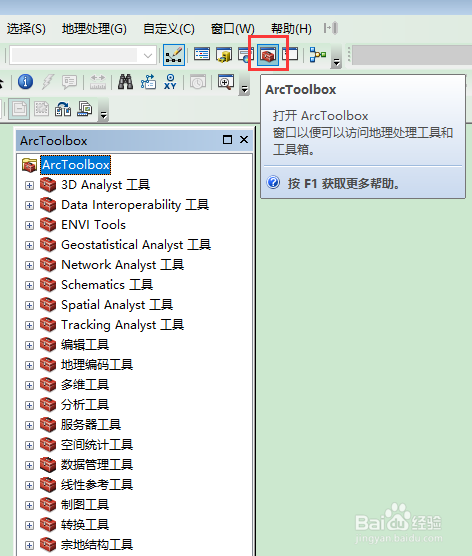
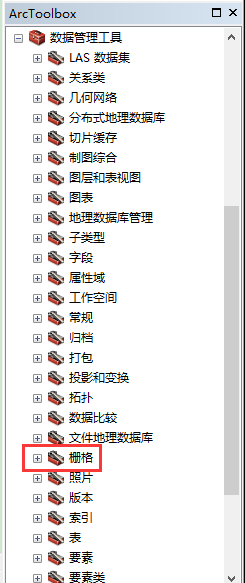
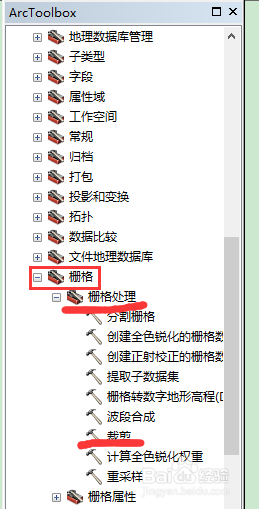
3、右击“裁剪”,选择“批量处理”,打开批量处理的对话框,根据自己的需要,添加相应行数的数据处理行。


4、在存放裁剪后数据的文件下新建一个Excel表,根据批量裁剪需要添加的数据,在Excel中按顺序排好,分别是“脶巴躔炒输入文件路径及名字”、“裁剪区域的矩形范围”、“输出文件路径及名字”、‘“输出范围”、“NoDate值”、“使用输入要素裁剪几何”、“保持裁剪范围”。这里NoData值可不填,将使用输入要素裁剪几何设置为true,将Excel表里的复制到批处理对话框,点击确定就开始批量裁剪。

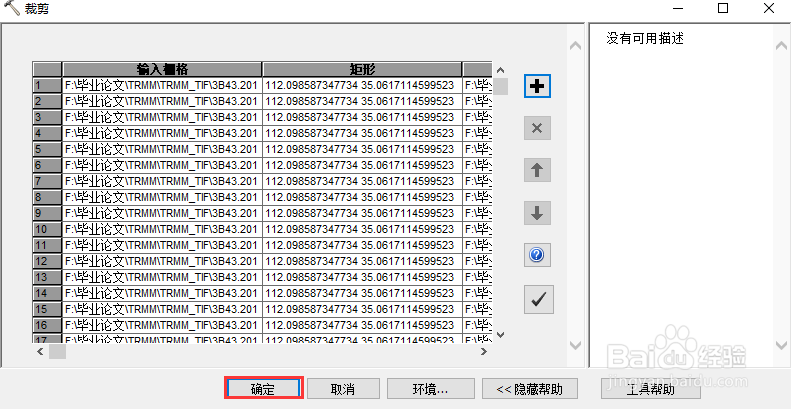
5、裁剪完成后,数据会自动加载到ArcGIS工作界面。

